Hur sätter du video på iPhone
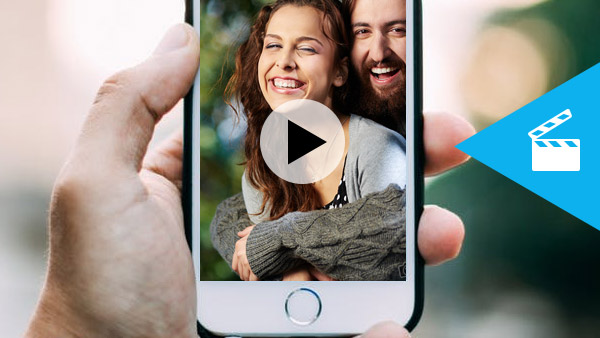
"Om jag har några intressanta videor och filmer sparade på min dator, är det möjligt att sätta dem på min iPhone 5 och spela dem medan jag är på semester? Om så, hur kan jag göra det?" - Den här frågan är från Apple community.
Tror du på samma problem som ovan? Till exempel får du några föredragna videoklipp, kanske de lagras på datorn eller laddas ner från YouTube, du vill sätta dem på iPhone-enheten för att dela eller njuta av på språng.
I den här artikeln visas två metoder för att lösa "hur man lägger en video på vilken iPhone som helst, oavsett om det är iPhone 6 eller iPhone 5".
Del 1: Hur sätter du videoklipp på iPhone med iTunes
Vanligtvis kan du som iPhone-användare hantera din iPhone-film och -film från iTunes. Låt oss se hur du lägger till video på iPhone med iTunes.
1. Lägg video till iTunes
Öppna iTunes, klicka på "File" - Lägg till fil i biblioteket och sätt in målvideo till iTunes-biblioteket.
2. Anslut iPhone till dator
Anslut din iPhone till datorn via USB-kabel. Och klicka på iPhone-ikonen i iTunes. Du kan se "Movies Library" i vänstra gränssnittet i iTunes. Klicka på "Synkronisera filmer" och markera "Apply". Då hjälper det dig att lägga filmer och videor på iPhone på ett ögonblick.
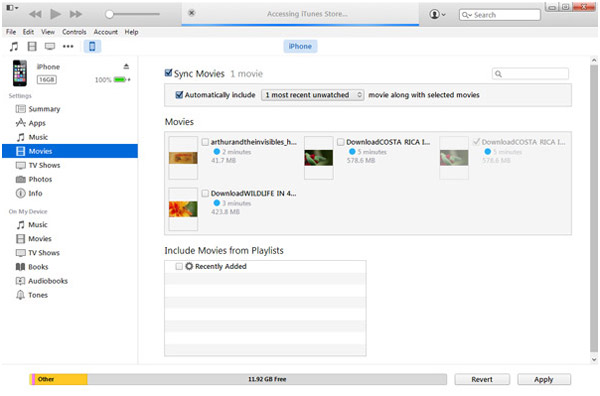
Med iTunes kan du behöva gå igenom flera steg att överföra. Varför inte välja metod för att lägga din iPhone-video med ett klick? Du kan prova nästa sätt.
Om du vill kopiera videoklipp från datorn eller annan iOS-enhet som iPad, iPod, även iPhone direkt, försök iPhone Transfer. Det kan överföra video framgångsrikt till din iPhone 15/14/13/12/11/XS/XR/X/8/7/SE/6 på det enklaste sättet. Förresten, du kan också flytta all nödvändig video på en gång och överföra annan data som musik, foton direkt.
Installera och starta iPhone Transfer
Kör iPhone Transfer på datorn och anslut din iPhone. Det kommer att känna igen det och visa fillista på vänster sidofält.
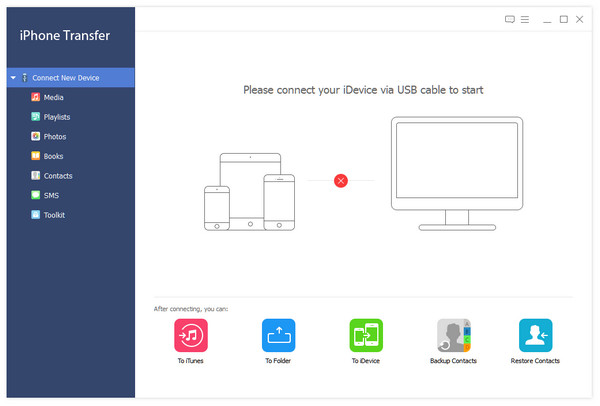
Lägg video på iPhone
Klicka på "Media" kolumnen, det visar att alla dina videoklipp existerade på iPhone på huvudgränssnittet. Klicka på "Lägg till" i det övre gränssnittet, och välj en eller flera videofiler från datorn, och sedan laddas de upp till din iPhone direkt.
När procentdelen av överföringsprocessen är upp till 100% får du videoklipp på iPhone framgångsrikt.
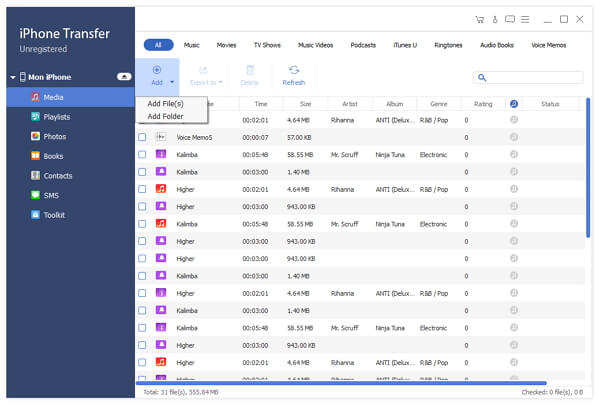
Anmärkningar: Du kan också välja "Lägg till mapp" för att lägga till alla videoklipp på iPhone. Om du behöver sätta din iPad / iPod-video på iPhone, ansluter du båda enheterna, bestämmer videor och exporterar dem direkt till din iPhone.
Det är allt. Med iPhone Transfer, One Click för att hjälpa dig att överföra video framgångsrikt.
påminnelse: När du lägger video till iPhone måste du se till att formatet är iPhone-kompatibelt. Om inte, Video Converter Ultimate kan ge dig en hand.
Del 3: FAQ om överföring av video till iPhone
Hur exporterar jag video från iPhone?
För att exportera video från iPhone kan Tipard iPhone Transfer också hjälpa dig. Till skillnad från att sätta video på iPhone, efter att ha beslutat videon, måste du klicka på Exportera till i det övre gränssnittet och välja plats du vill ha.
Hur spelar jag in video på iPhone?
Det är väldigt lätt att göra detta. Lås upp din iPhone och välj Anpassa kontroller i Inställningar. Rulla nedåt och hitta alternativet Skärminspelning. Klicka på det gröna plus för att lägga till skärminspelaren till ditt kontrollcenter.
Öppna Control Center och välj sedan inspelningsknappen. Tryck på denna skärminspelningsknapp tills alternativfönstret dyker upp. Klicka sedan på Start inspelning för att starta inspelningen. För att avsluta inspelningen av iOS-skärmen kan du trycka på den röda blinkande fältet upptill och trycka på Stoppa inspelning.
Hur överför jag videor från iPhone till Mac?
För att överföra videor från iPhone till Mac, här är två sätt för dig. Det första sättet är att överföra video med iTunes. Det andra sättet är att överföra video med Mac iPhone Transfer. För det andra sättet måste du klicka på Exportera till i det översta gränssnittet och välja den plats du vill ha efter att du har bestämt videon.

- Lägg video från dator / iPad / iPod / iPhone på iPhone direkt.
- Överför också musik, foton, kontakter, meddelanden och mer data mellan iOS-enheten och datorn.
- Stöd alla iOS-enheter som iPhone 15/14/13/12/11/XS/XR/X/8/7/SE/6, iPad Pro/Mini 4/Air, iPod och fler modeller.







